Интерфейс и возможности
Проведем краткий обзор рабочей панели. На роутере присутствуют:

- USB разъём;
- 4 LAN порта со скоростью обмена до 100 Мбит/с, предназначенных для соединения компьютеров через кабель,
- 1 WAN порт для подключения к интернету;
- Кнопка аппаратного сброса.
В следующем видео – обзор интересных фишек в роутере TL-WR842N:
Функции
Есть функция раздачи интернета, получаемого по WAN порту или модему. Дополнительно роутер оснащён фаерволом, который надёжно защитит домашнюю или производственную сеть от внешнего влияния. Кроме сетевого фаервола, в нем есть защита от DoS-атак, установлен межсетевой экран SPI, есть фильтрация по подключаемым IP и MAC адресам.
Если есть несовершеннолетние дети в семье, а родителям не хочется, чтобы их чада смотрели некоторый контент в сети, не предназначенный для малолетних, то маршрутизатор имеет функции родительского контроля. Они позволяют блокировать доступ к определённым сайтам.
Передача данных
Судя по отзывам и обзорам, Wi-Fi сигнал, выдаваемый модулем устройства, достаточно сильный и позволяет пользоваться стабильной связью без потери скорости на расстоянии до 200 метров. Все современные стандарты WI-FI этой моделью роутера поддерживаются (IEEE 802.11 n/g/b), что позволяет достигать пиковых скоростей передачи данных до 270 Мбит/сек.
Чувствительность приёма сигнала для скоростей в 1 и 6 МБит/сек равна -90 и -88 дБм соответственно. Для остальных скоростей она составляет -68 дБм при колебаниях в пределах 10%.
Возможности настроек
Настройка функций устройства производится или программой, которую можно выкачать из интернета, или же при помощи системы меню. Доступ к нему можно получить через любой браузер на устройствах локальной сети, написав в поиске адрес роутера и логин/пароль, необходимые для авторизации в вэб-интерфейсе.
В меню можно настроить автоматическую раздачу адресов локальной сети (DHCP), сервер имён (DNS), VPN. О последнем: допустимо создание до 5 индивидуальных Virtual Private Network тоннелей, что будет полезным не только для применения дома, но и очень пригодится в рабочей деятельности. Можно сделать полный доступ к сети предприятия, используя виртуальные туннели IPSec VPN.
Преимущества
Чем производитель пытается заинтересовать покупателя в приобретении именно этого маршрутизатора? Конечно же возможностями, предоставляемыми USB портом.
Заявлена поддержка многих 3G/4G LTE модемов. Такой модем подключаем к роутеру, и он начинает раздавать интернет. Бывает очень актуально для пользователей планшетов, смартфонов, цифровых телевизоров. Особенно для сельской местности, где нет выделенного интернета.
В устройстве есть функция принт-сервера. Подключив через USB принтер непосредственно к роутеру, печать можно будет осуществлять с любого клиентского терминала в локальной сети. Многие не знают, но смартфоны и планшеты так же позволяют отправлять какой-либо текст или графику на вывод сетевого печатного устройства.
Чтобы не показалось этого мало, в роутере TL-WR842N предусмотрены функции файл-, меди- и FTP- сервера. Причём если файл- и медиа-сервер доступен только в локальной сети, то доступ к FTP можно получить в любом месте, где есть интернет, что зачастую бывает необходимо. Ведь не каждому хочется, чтобы его личные документы, фотографии или видео были доступны кому-либо, как бывает, например, при использовании облачных технологий или общественных http- и ftp- ресурсов.
Обзор TP-Link TL-WR842N
Эта модель производится в корпусе, который знают наверное все. Это как визитная карточка компании TP-Link. Классный белый матовый пластик, и очень хорошая сборка. Это все что нужно знать о корпусе данного рутера.

На лицевой панели расположены индикаторы, и логотип компании
Отдельно хочу обратить внимание на вентиляционные отверстия. Они есть как сверху, так и снизу
Антенны в данном случае в цвет корпуса, и как я уже писал выше – несъемные.

Все порты и кнопки находятся сзади. Там у нас все стандартно: 1 WAN, 4 LAN, кнопка On/Off, разъем для подключения питания, 1 USB-порт, кнопка для отключения Wi-Fi, и кнопка WPS/RESET.

Есть резиновые ножки, благодаря чему роутер хорошо держится на столе. Так же роутер можно повесить на стену. Снизу есть необходимые отверстия.
Настройка Wi-Fi и установка пароля на TP-LINK TL-WR842ND
Значит, интернет мы настроили. Нужно еще сменить название Wi-Fi сети, если вас не устраивает стандартное, и установить хороший пароль на Wi-Fi. Сделать это можно в настройках, на вкладке Wireless (Беспроводной режим).
Здесь, мы в поле SSID1 (Имя беспроводной сети) придумываем и записываем название для нашей беспроводный сети.
Я в начале статьи писал, что этот роутер может раздавать до 4 Wi-Fi сетей. И все эти сети будут с разными именами и паролями. Если вам нужно сделать более одной беспроводной сети, то установите галочку напротив SSID2, SSID3 и т. д. И если нужно, то смените их название.
Дальше, выберите свой регион, где вы живете, и нажмите на кнопку Save (Сохранить).
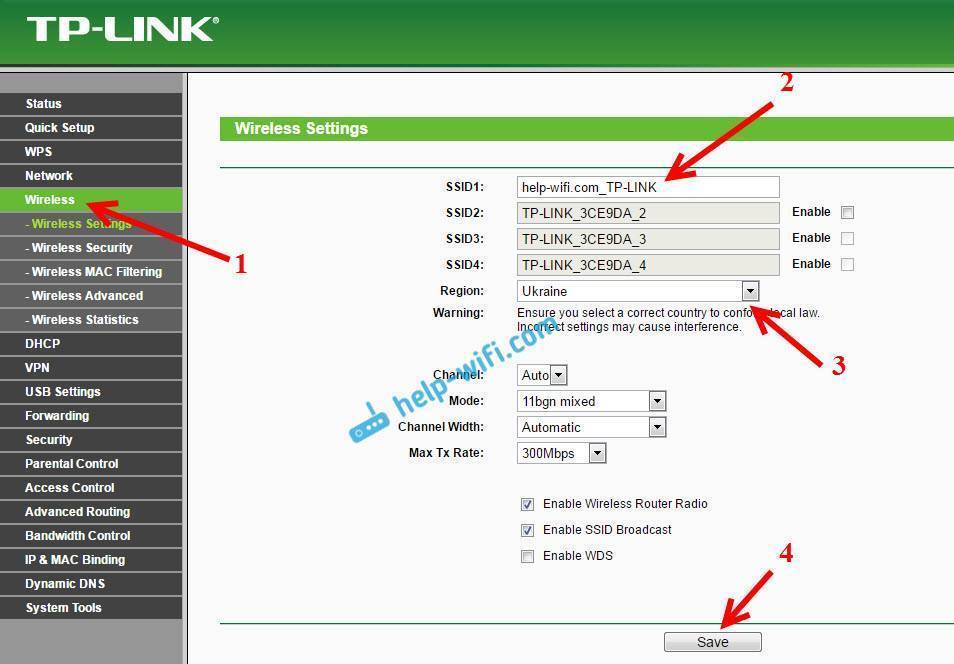
Для установки пароля на Wi-Fi перейдите на вкладку Wireless – Wireless Security (Беспроводной режим – Защита беспроводного режима).
На этой странице первым делом включаем тип защиты “WPA-PSK/WPA2-PSK”. Напротив Version (Версия) выбираем WPA2-PSK. И в поле PSK Password (Пароль PSK) придумываем и записываем пароль, который будет использоваться для подключения к нашему Wi-Fi. Пароль должен быть минимум из 8-ми символов.
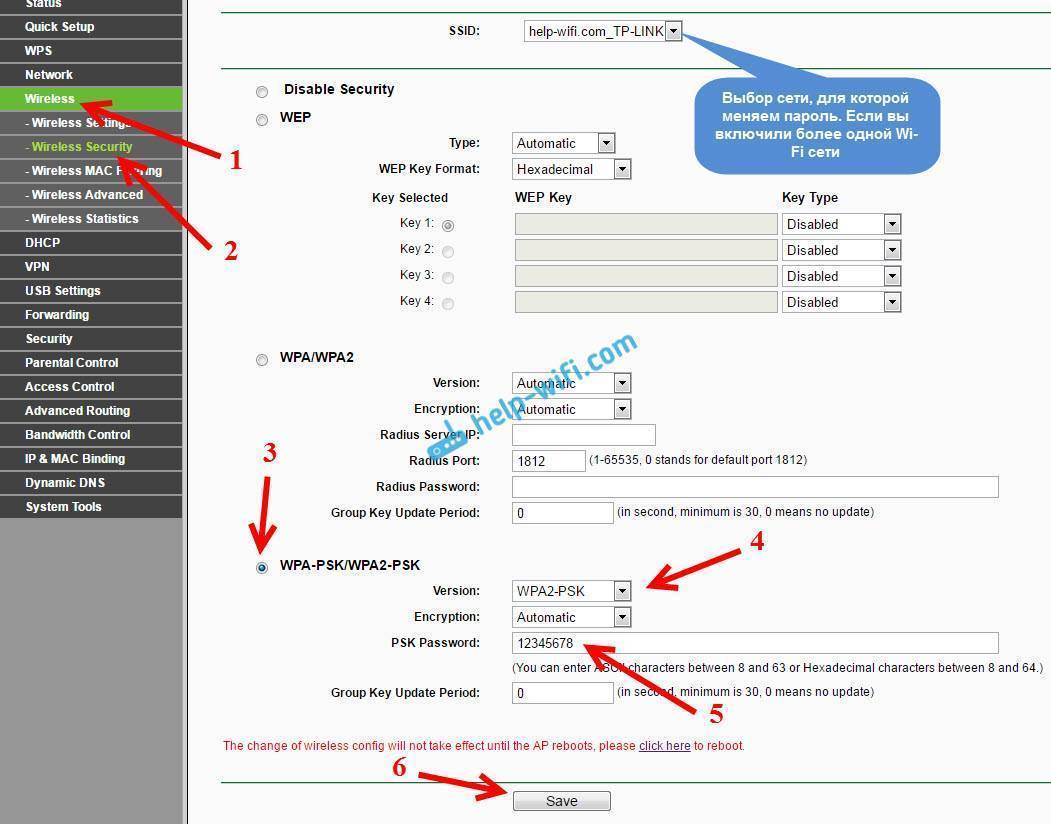
Не забудьте сохранить настройки нажав на кнопку Save.
Смена пароля входа в настройки (admin)
Интернет и беспроводную сеть мы уже настроили. Я рекомендую еще сменить стандартный пароль admin, который нужно вводить при входе в настройки вашего роутера. Это нужно для того, что бы защитить настройки маршрутизатора. Ведь к ним будут иметь доступ все, кто подключится к роутеру по Wi-Fi.
Перейдите на вкладку System Tools – Password (Системные инструменты – Пароль). Укажите там старое имя пользователя и пароль (по умолчанию: admin и admin). И задайте новое имя пользователя и два раза укажите новый пароль.
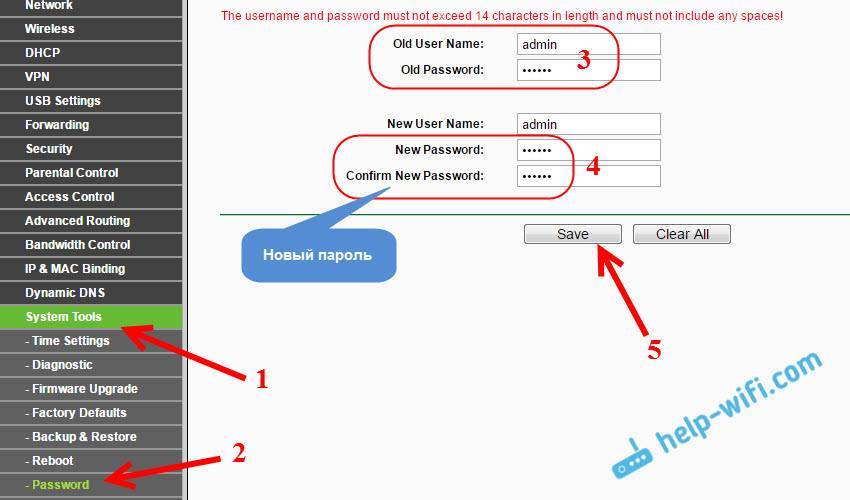
Сохраните изменения нажав на кнопку Save. Если вы после настройки еще не перезагружали роутер, то перезагрузите. Сделать это можно на вкладке “System Tools” – “Reboot” (Системные инструменты – Перезагрузка). Нажав на кнопку “Reboot”. Можно просто отключить и включить питание.
На этом настройка маршрутизатора TL-WR842ND (TL-WR842ND(RU)) закончена. Мы задали только основные настройки, которых достаточно для работы роутера. Постарайтесь не забыть пароль от Wi-Fi сети, и от настроек маршрутизатора. Желательно, записать их где-то.
192
Сергей
TP-Link
Беспроводной маршрутиризатор TP-LINK TL-WR842N
- Скороcть передачи: До 300 Мбит/с
- Количество антен: 2
- Гостевая сеть: Да
- Поддержка модемов: Да (3G/4G)
- VPN: Да
Многофункциональный Wi-Fi роутер TL-WR842N обладает скоростью Wi-Fi до 300 Мбит/с и обеспечивает быструю передачу данных, надёжный потоковый просмотр HD-видео, а также онлайн-игры и звонки по Skype без разрывов соединения. Функция FTP-сервера и сетевого хранилища предоставит совместный доступ к файлам на жёстком диске в локальной сети или удалённо. Пользователи также смогут подключать принтеры для удобной печати файлов с любого устройства в сети. Функция гостевой сети позволит создавать отдельный доступ для гостевых пользователей, а функция VPN-туннеля обеспечит надёжное соединение между несколькими рабочими площадками.
Совместный доступ по USB и 3G/4G-подключение
Порт USB 2.0 роутера TL-WR842N обеспечивает совместный доступ к данным на USB-накопителе в сети или через FTP-сервер. Пользователи смогут делиться музыкой, видео и фотографиями с помощью функции медиа сервера. Встроенный принт-сервер обеспечит пользователям более удобную печать в домашней или офисной сети. Также возможно подключение USB-модемов 3G и 4G.
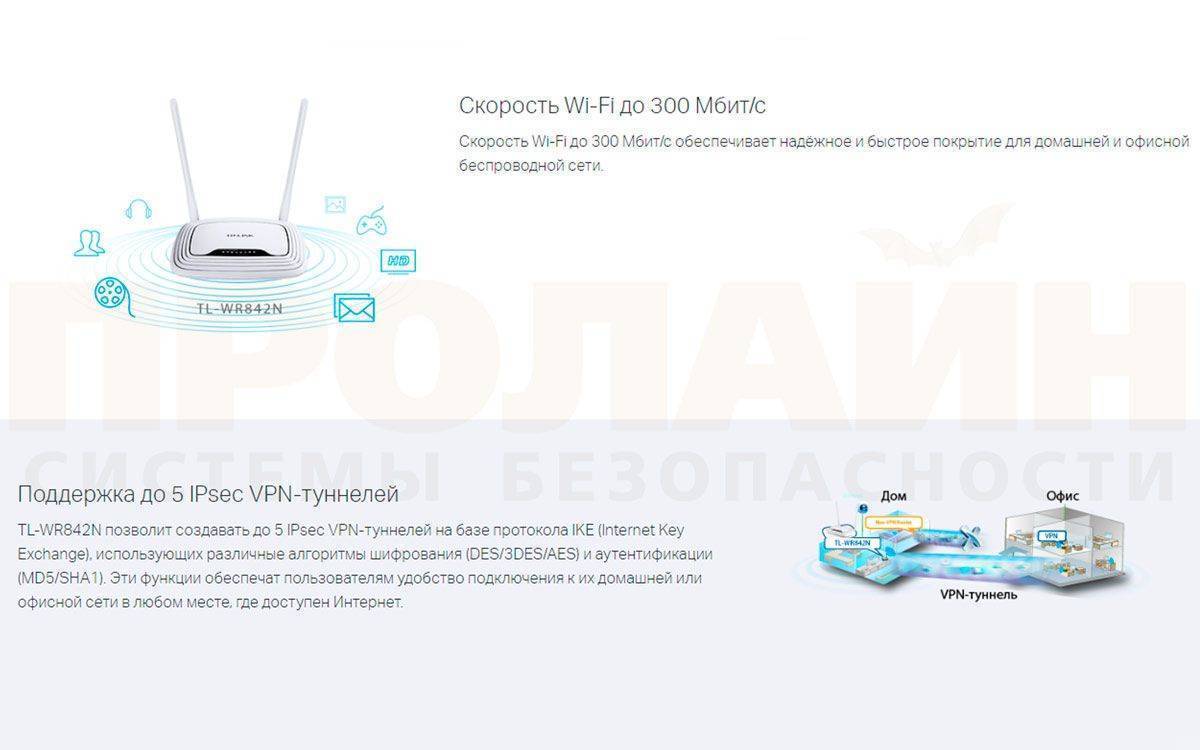
Особенности:
- Скорость Wi-Fi до 300 Мбит/с и поддержка MIMO обеспечивает плавную передачу данных по стандарту N
- Многофункциональный порт USB: поддержка файл-, медиа-, FTP- и принт-сервера
- Возможность подключения 3G/4G-модемов к порту USB
- Поддержка IGMP Proxy, режима “мост” и 802.1Q TAG VLAN для IPTV Мulticast
- До 5 IPSec VPN-туннелей для обеспечения удалённых IPSec VPN-соединений
- Гостевая сеть обеспечивает гостевым пользователям отдельный доступ к сети Wi-Fi
Технические характеристики:
| Аппаратные характеристики | |
| Интерфейс | 4 порта LAN 10/100 Мбит/с 1 порт WAN 10/100 Мбит/с 1 порт USB 2.0 |
| Кнопки | Кнопка WPS/Reset Кнопка WiFi On/Off |
| Антенна | 2*5 дБи фиксированные всенаправленные антенны (RP-SMA) |
| Внешний источник питания | 12 В пост. тока/1 А |
| Стандарты беспроводной передачи данных | IEEE 802.11n, IEEE 802.11g, IEEE 802.11b |
| Параметры беспроводного модуля | |
| Диапазон частот (приём и передача) | 2400-2483,5 МГц |
| Скороcть передачи | До 300 Мбит/с |
| Чувствительность (приём) | 270 Мбит/с: -68 дБм @10% PER 130 Мбит/с: -68 дБм @10% PER 108 Мбит/с: -68 дБм @10% PER 54 Мбит/с: -68 дБм @10% PER 11 Мбит/с: -85 дБм @8% PER 6 Мбит/с: -88 дБм @10% PER 1 Мбит/с: -90 дБм @8% PER |
| EIRP (Мощность беспроводного сигнала) | < 20 дБм или < 100 мВт |
| Функции беспроводного режима | Включение/выключение беспроводного вещания, мост WDS, WMM, статистика беспроводного режима |
| Защита беспроводной сети | 64/128/152-битный WEP / WPA / WPA2,WPA-PSK / WPA2-PSK |
| Характеристики программного обеспечения | |
| QoS (приоритезация данных) | WMM, Контроль полосы пропускания |
| Тип подключения | WAN Динамический IP-адрес/Статический IP-адрес/PPPoE Россия/PPTP Россия/L2TP Россия/BigPond |
| Управление | Контроль доступа Локальное управление Удаленное управление |
| DHCP | Сервер, клиент, список клиентов DHCP, резервирование адресов |
| Перенаправление портов | Виртуальный сервер, Port Triggering, UPnP, DMZ |
| Динамический DNS | DynDns, Comexe, NO-IP |
| Пропуск трафика | VPN PPTP, L2TP, IPSec (ESP Head) |
| VPN | 5 туннелей IPsec VPN |
| Контроль доступа | Родительский контроль, контроль локального управления, список узлов, доступ по расписанию, управление правилами |
| Сетевая безопасность (firewall) | Защита от DoS-атак, межсетевой экран SPI, фильтрация по IP-адресу, MAC-адресу/доменному имени, связка IP- и MAC-адресов |
| Протоколы | Поддержка IPv4 и IPv6 |
| Совместный доступ через USB | Возможность подключения принтера, Samba/FTP/медиа-серверов, подключение 3G/4G |
| Гостевая сеть | 2,4 ГГц гостевая сеть x1 |
| Прочее | |
| Системные требования | Microsoft Windows 98SE, NT, 2000, XP, Vista или Windows 8/8.1/10, MAC OS, NetWare, UNIX или Linux |
| Рабочая температура | 0°С-40°С |
| Температура хранения | -40°С-70°С |
| Влажность воздуха при эксплуатации | 10% – 90% без образования конденсата |
| Влажность (при хранении) | 5% – 90% без образования конденсата |
| Размеры | 192х130×33 мм |
| Вес | 242 г |
TP-Link TL-WR842N и 3G/4G модемы
Информация о поддержке 3G/4G модемов есть только на официальном сайте по адресу http://www.tp-linkru.com/products/details/cat-9_TL-WR842N.html#overview. А если зайти на страничку этой модели по адресу http://www.tp-link.ua/ru/products/details/cat-9_TL-WR842N.html#overview (вроде как украинская версия), то о поддержке USB 3G модемов нет информации вообще.
У меня роутер TL-WR842N аппаратной версии V3. И если посмотреть прошивку на официальном сайте, то в последней версии указана “Поддержка функции резервирования с помощью 3G/4G модемов”. Из чего можно сделать выводы, что поддержка модемов все таки есть. Но нет информации о поддерживаемых моделях именно для украинских операторов (в основном это Интертелеком). Возможно, этот список появится в ближайшее время.
Видел только один комментарий, что роутер заработал с модемом Pantech UML295 (Интертелеком). Но это не проверенная информация.
Думаю, вам будут полезны следующие ссылки:
- Как подключить 3G/4G USB модем к Wi-Fi роутеру TP-LINK. На примере настройки TP-LINK TL-MR3220
- Как раздать интернет по Wi-Fi c 3G USB модема? Роутеры с поддержкой USB модемов
Если вы уже купили TP-Link TL-WR842N, и он не работает с вашим модемом, а возможности вернуть роутер нет, то рассматривайте вариант с прошивкой на OpenWrt. Вы потеряете гарантию, но скорее всего роутер определит ваш модем и заработает.
Я буду следить за этой темой, и добавлять новую информацию в статью.
Дизайн и компоновка элементов TP-Link TL-WR842N
Дизайн TL-WR842N очень узнаваем, если вы уже пользовалсись устройствами TP-Link. Роутер немного напоминает летающую тарелку. Такой «космический» дизайн приятен глазу. Корпус выполнен из матового белого пластика.

Спереди сверху размещена информационная панель и логотип производителя. На панели находятся индикаторы, отображающие состояние системы, беспроводного модуля, подключение к LAN-портам и внешнему каналу, наличие USB-устройств и работу WPS.

На нижней части роутера имеется наклейка со служебной информацией, вырезы для вентиляции начинки, четыре резиновые ножки и отверстия для крепления устройства на стену.
На задней панели нашли свое место антенны, гнездо питания, четыре LAN-порта, один WAN-порт, порт USB 2.0 и кнопки влючения, WPS, и включения Wi-Fi. К порту USB можно подключить принтер или внешний накопитель.







